Czym jest VPN? Zalety i wady wirtualnej sieci prywatnej VPN

Czym jest VPN, jakie są jego zalety i wady? Omówmy z WebTech360 definicję VPN oraz sposób zastosowania tego modelu i systemu w praktyce.
Nowa przeglądarka Edge firmy Microsoft oparta na silniku Chromium nie obsługuje już plików e-booków EPUB. Aby przeglądać pliki EPUB w systemie Windows 10 , potrzebna jest aplikacja innej firmy do odczytu plików EPUB . Oto kilka dobrych, darmowych opcji do wyboru.
Co stało się z książkami EPUB w przeglądarce Microsoft Edge?
Zawsze wydawało mi się dziwne, że Microsoft Edge obsługuje e-booki w formacie EPUB. Dlaczego przeglądarka Edge obsługuje e-booki, a Mozilla Firefox, Google Chrome, Apple Safari i Internet Explorer nie?
Wsparcie dla formatu EPUB jest niewątpliwie strategiczną decyzją firmy Microsoft: firma Microsoft już sprzedaje e-booki w aplikacji Microsoft Store, a te e-booki można czytać w przeglądarce Microsoft Edge w systemie Windows 10. Może to brzmieć dziwnie, ale to prawda. Ponieważ tak mało osób kupiło e-booki od Microsoftu, firma podjęła decyzję o zwrocie pieniędzy wszystkim użytkownikom i całkowitym usunięciu e-booków w lipcu 2019 r.
Teraz, gdy Microsoft zrezygnował ze sprzedaży e-booków, firma najwyraźniej nie widzi sensu we wdrażaniu obsługi plików EPUB w swojej nowej przeglądarce Microsoft Edge opartej na silniku Chromium. Po zainstalowaniu nowej przeglądarki Edge nie będzie można otwierać plików EPUB w systemie Windows 10, dopóki nie zainstalujesz aplikacji, która je obsługuje.
Polecane czytniki EPUB dla systemu Windows 10
Firma Microsoft zaleca pobranie aplikacji EPUB ze sklepu Microsoft Store. Jednak większość świetnych aplikacji dla systemu Windows nie jest obecnie dostępna do pobrania w aplikacji Sklepu systemu Windows 10, w tym czytniki formatów EPUB.
Jeśli poszukujesz niezawodnej przeglądarki EPUB dla systemu Windows, jest kilka opcji do rozważenia:
Sumatra PDF
Sumatra PDF to przeglądarka plików PDF oparta na otwartym kodzie źródłowym, która zapewnia znacznie łatwiejsze korzystanie z niej w porównaniu z programem Adobe Reader, w którym zawsze jest pełno błędów spowalniających przeglądanie dokumentów PDF.
Sumatra PDF to kompaktowa i bardzo lekka aplikacja do odczytu plików. Sumatra PDF obsługuje zarówno e-booki w formatach EPUB i MOBI, jak i pliki PDF, XPS, a nawet komiksy w formatach CBZ i CBR. Sumatra może być używana nawet w trybie „przenośnym” na laptopach, można więc zapisać ją na nośniku USB lub w folderze pamięci masowej w chmurze i uruchomić na komputerze bez konieczności wcześniejszej instalacji.
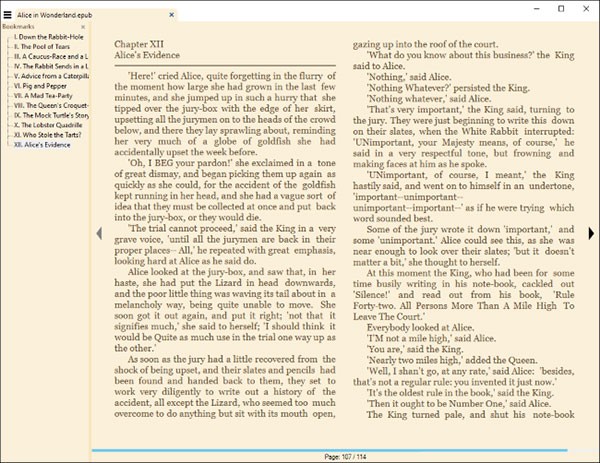
Sumatra PDF jest aplikacją ułatwiającą pracę z plikami PDF i e-bookami. Jedną z największych zalet Sumatry jest jej aspekt organizacyjny, umożliwiający stworzenie własnej biblioteki e-booków w ramach tej lekkiej aplikacji. Gdyby Sumatra stała się cyfrową biblioteką przechowującą czyjąś kolekcję książek, możliwość noszenia jej przy sobie byłaby niezwykle przydatna.
Aby zapewnić najlepsze wrażenia z czytania e-booków, Sumatra obsługuje wiele formatów plików. Należą do nich pliki PDF, EPUB, XPS, CHM, MOBI, CBZ, CBR i DjVu. Ponadto, jeśli czytasz książkę i chcesz szybko do niej wrócić, Sumatra oferuje okno ostatnio oglądanych pozycji, dzięki któremu możesz szybko i sprawnie powrócić do swojej cyfrowej opowieści.
Jak używać Sumatra PDF do przeglądania plików PDF
Krok 1 : Po pobraniu pliku Sumatra PDF kliknij go dwukrotnie, aby uruchomić program.
Krok 2 : Po otwarciu programu użytkownik może utworzyć nowy dokument lub wyświetlić istniejący dokument zapisany na komputerze.
Krok 3 : Przełączanie się między przyciskami widoku i narzędzi umożliwia przejście do następnej strony, powiększenie i obrót, a także dodanie pliku PDF do ulubionych.
Krok 4 : Zmiana języka również jest łatwa. Zobaczysz ikonę, dzięki której będziesz mógł zmienić język.
Krok 5 : Możesz zaznaczyć odpowiednie pole wyboru, jeśli chcesz otrzymywać automatyczne aktualizacje i ustawić program jako domyślną opcję do odczytywania plików PDF.
Korzyść
Wady
Czytnik EPUB
Jeśli wolisz czytać pliki EPUB w przeglądarce, możesz wypróbować rozszerzenie przeglądarki. Zainstaluj aplikację EPUBReader ze sklepu Chrome Web Store, a pliki EPUB otworzą się bezpośrednio w przeglądarce jako pliki PDF po kliknięciu ich w Internecie. Pliki EPUB możesz otwierać także na komputerze w przeglądarce, tak jak używasz przeglądarki jako czytnika plików PDF.
ePub to bezpłatny i otwarty standard książek elektronicznych Międzynarodowego Forum Wydawnictw Cyfrowych (IDPF). Jest przeznaczony do edycji treści, co oznacza, że wyświetlanie tekstu można zoptymalizować pod kątem konkretnego urządzenia wyświetlającego. Cechą charakterystyczną formatu ePub, zwłaszcza w porównaniu do formatów Word i PDF, jest to, że treść książek ePub nie jest wstępnie sformatowana, jak stałe strony książek. Gdy czytnik wyświetla zawartość książki w formacie ePub, formatuje ją do postaci stron zgodnie z rozmiarem wyświetlacza i czcionką tekstu. Więc kiedy czytasz książkę w formacie ePub, jedyne co musisz robić to po prostu przewracać strony. Nie ma potrzeby powiększania ani obracania okna, aby zobaczyć części strony, które nie są widoczne.
To narzędzie zamienia Twoje urządzenie w czytnik ePub. Zarządza plikami .epub zaimportowanymi z karty SD lub pobranymi ze stron internetowych i umożliwia ich czytanie jako książek lub przeglądanie jako stron internetowych. Narzędzie to nie jest powiązane z żadną internetową księgarnią ani biblioteką. Oprogramowanie to wdraża szybką i energooszczędną metodę formatowania rozdziałów na strony książki. Jeśli znasz się na przeglądaniu stron internetowych, oprogramowanie ma funkcję umożliwiającą czytanie rozdziałów w postaci surowych stron internetowych.
EPUBReader to szybki i lekki czytnik e-booków bazujący na HTML5.
✔ Czytaj e-booki w formacie EPUB bez DRM
✔ Tylko czytelnik może otwierać e-booki bezpośrednio ze stron internetowych (wymagane jest uprawnienie „czytaj i zmieniaj wszystkie swoje dane na odwiedzanych stronach internetowych”)
✔ Otwórz e-booka klikając dwukrotnie w Eksploratorze plików
✔ Otwórz e-booki w pamięci, w której są przechowywane. E-booki otwierają się szybko i nie wymagają dodatkowego miejsca do przechowywania.
✔ Słuchaj swoich e-booków, instalując rozszerzenie Read Aloud za pośrednictwem readaloud.app
✔ Dostępne w 24 językach
✔ Działa w trybie offline
Kaliber
Istnieje wiele aplikacji, których można użyć do otwierania plików EPUB w systemie Windows, ale najpopularniejszą opcją jest Calibre. Jest to aplikacja do zarządzania książkami elektronicznymi, która umożliwia importowanie, konwertowanie i eksportowanie plików EPUB do wszystkich urządzeń. Jednak funkcją istotną z punktu widzenia tego artykułu jest możliwość otwarcia dowolnego dodanego przez siebie pliku EPUB. Oto jak zacząć czytać książki w formacie EPUB:
1. Wejdź na stronę Calibre i kliknij Pobierz Calibre
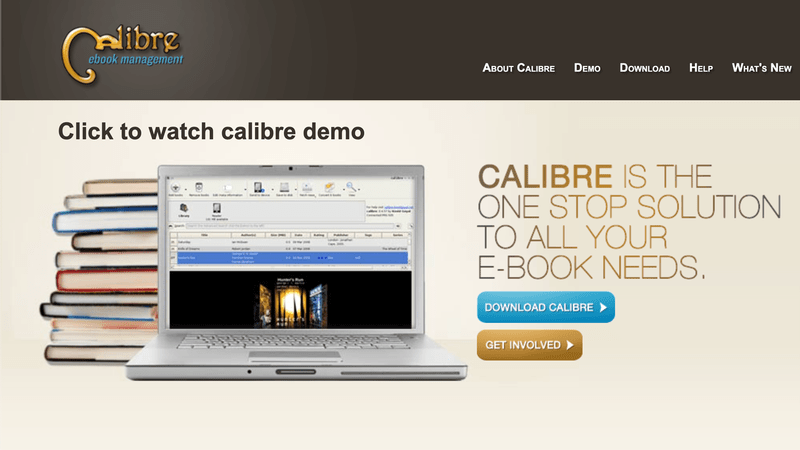
2. Po zakończeniu instalacji kliknij dwukrotnie pobrany plik i postępuj zgodnie z instrukcjami, aby zainstalować Calibre.
3. Otwórz aplikację, a następnie kliknij przycisk Dodaj książki w prawym górnym rogu
4. Wybierz plik(i) EPUB, które chcesz wyświetlić i poczekaj, aż zostaną zaimportowane do Calibre
5. Kliknij dowolną książkę, którą przeglądasz, aby ją podświetlić, a następnie kliknij opcję Wyświetl
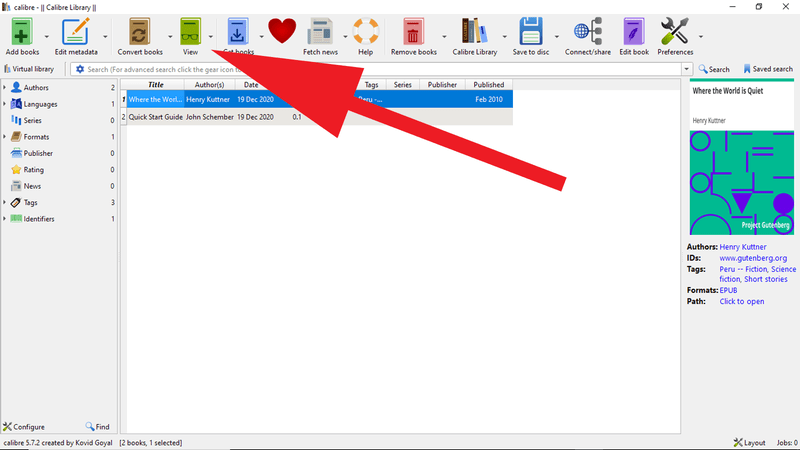
6. Plik zostanie teraz otwarty w nowym oknie. Funkcjonalność jest stosunkowo ograniczona, ale możesz zmienić jej rozmiar według własnych upodobań.
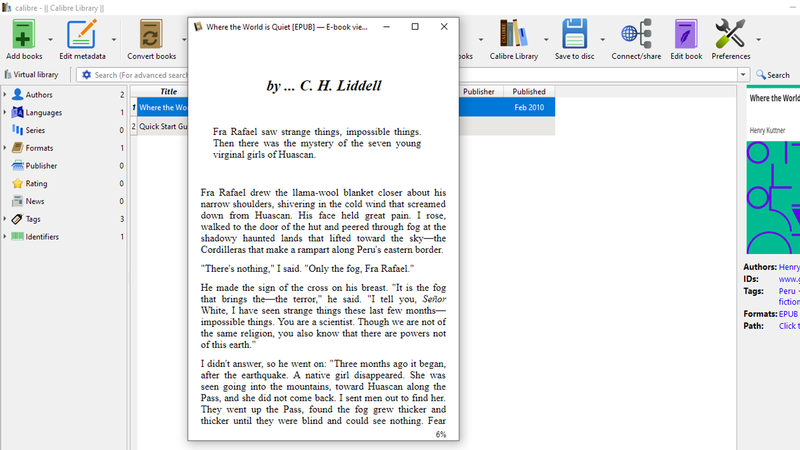
Jeśli jednak faktycznie chcesz czytać pliki EPUB (a nie tylko otwierać je, żeby uzyskać dostęp do określonej zawartości), Calibre nie będzie najlepszym wyborem. Warto rozważyć czytniki EPUB firmy Kobo: Freda i Icecream.
Nowa przeglądarka Microsoft Edge opiera się na przeglądarce Google Chrome, dzięki czemu można zainstalować aplikację EPUBReader również w przeglądarce Edge. Istnieje możliwość zainstalowania rozszerzeń ze sklepu Chrome Web Store w przeglądarce Microsoft Edge .
Czym jest VPN, jakie są jego zalety i wady? Omówmy z WebTech360 definicję VPN oraz sposób zastosowania tego modelu i systemu w praktyce.
Zabezpieczenia systemu Windows oferują więcej niż tylko ochronę przed podstawowymi wirusami. Chronią przed phishingiem, blokują ransomware i uniemożliwiają uruchamianie złośliwych aplikacji. Jednak te funkcje nie są łatwe do wykrycia – są ukryte za warstwami menu.
Gdy już się tego nauczysz i sam wypróbujesz, odkryjesz, że szyfrowanie jest niezwykle łatwe w użyciu i niezwykle praktyczne w codziennym życiu.
W poniższym artykule przedstawimy podstawowe operacje odzyskiwania usuniętych danych w systemie Windows 7 za pomocą narzędzia Recuva Portable. Dzięki Recuva Portable możesz zapisać dane na dowolnym wygodnym nośniku USB i korzystać z niego w razie potrzeby. Narzędzie jest kompaktowe, proste i łatwe w obsłudze, a ponadto oferuje następujące funkcje:
CCleaner w ciągu kilku minut przeskanuje Twoje urządzenie w poszukiwaniu duplikatów plików i pozwoli Ci zdecydować, które z nich możesz bezpiecznie usunąć.
Przeniesienie folderu Pobrane z dysku C na inny dysk w systemie Windows 11 pomoże zmniejszyć pojemność dysku C i sprawi, że komputer będzie działał płynniej.
Jest to sposób na wzmocnienie i dostosowanie systemu tak, aby aktualizacje odbywały się według Twojego harmonogramu, a nie harmonogramu firmy Microsoft.
Eksplorator plików systemu Windows oferuje wiele opcji zmieniających sposób wyświetlania plików. Być może nie wiesz, że jedna ważna opcja jest domyślnie wyłączona, mimo że ma kluczowe znaczenie dla bezpieczeństwa systemu.
Przy użyciu odpowiednich narzędzi możesz przeskanować swój system i usunąć programy szpiegujące, reklamowe i inne złośliwe programy, które mogą znajdować się w systemie.
Poniżej znajdziesz listę oprogramowania zalecanego przy instalacji nowego komputera, dzięki czemu będziesz mógł wybrać najpotrzebniejsze i najlepsze aplikacje na swoim komputerze!
Przechowywanie całego systemu operacyjnego na pendrive może być bardzo przydatne, zwłaszcza jeśli nie masz laptopa. Nie myśl jednak, że ta funkcja ogranicza się do dystrybucji Linuksa – czas spróbować sklonować instalację systemu Windows.
Wyłączenie kilku z tych usług może znacznie wydłużyć czas pracy baterii, nie wpływając przy tym na codzienne korzystanie z urządzenia.
Ctrl + Z to niezwykle popularna kombinacja klawiszy w systemie Windows. Ctrl + Z pozwala zasadniczo cofać działania we wszystkich obszarach systemu Windows.
Skrócone adresy URL są wygodne w czyszczeniu długich linków, ale jednocześnie ukrywają prawdziwy adres docelowy. Jeśli chcesz uniknąć złośliwego oprogramowania lub phishingu, klikanie w ten link bezmyślnie nie jest rozsądnym wyborem.
Po długim oczekiwaniu pierwsza duża aktualizacja systemu Windows 11 została oficjalnie udostępniona.













